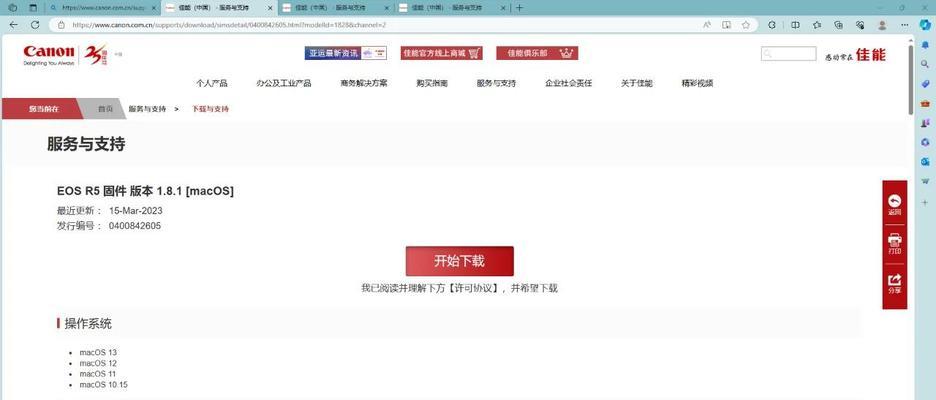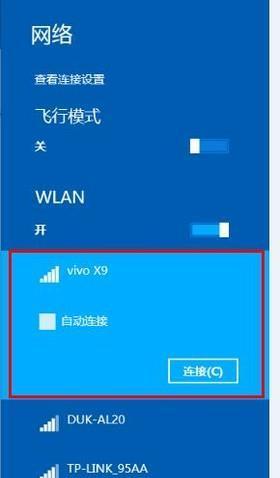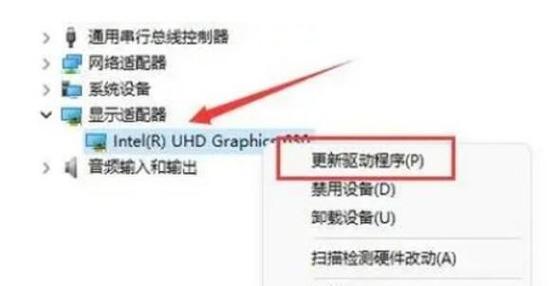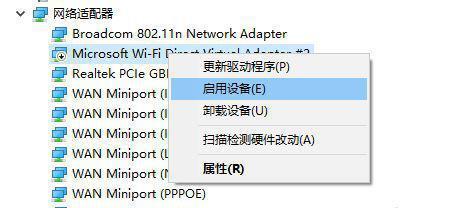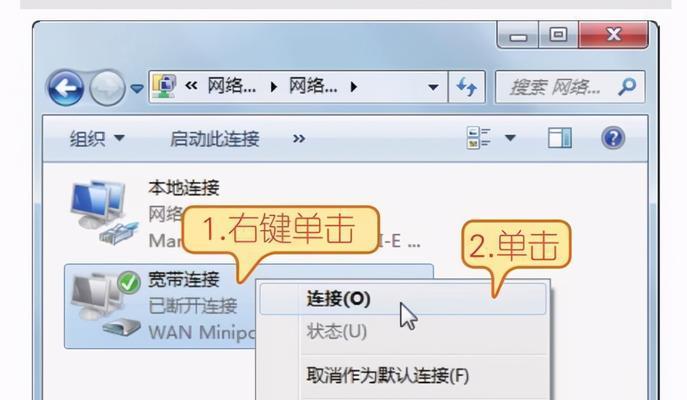电脑上网手机网关设置步骤是什么?
在日常生活中,我们经常需要用到网络来完成工作、学习或娱乐。然而,有时为了提高网络的安全性或管理方便性,我们可能需要对手机或电脑的网关进行设置。具体应该怎么做呢?本文将为初学者详细指导电脑上网手机网关设置的步骤,同时还会解答一些常见问题,并提供实用技巧。
什么是网关?
在了解网关设置之前,我们需要知道什么是网关。网关(Gateway)是一种网络设备,它在不同网络协议之间进行转换,从而允许不同类型的网络进行通信。在家庭网络中,网关通常是指宽带路由器。
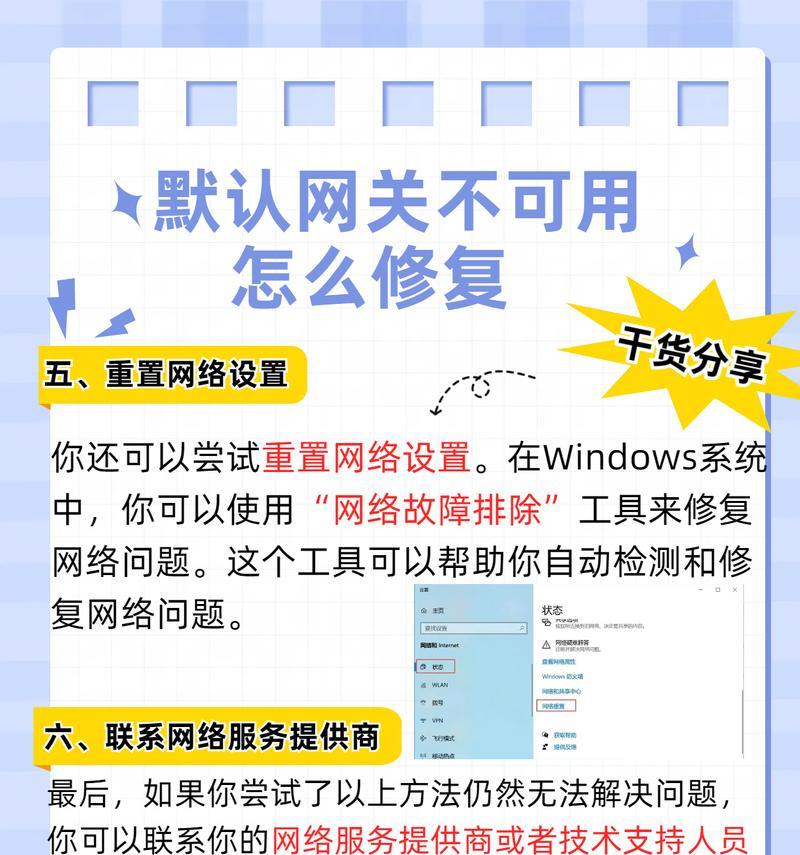
电脑上网网关设置
第一步:确认网络连接
在进行网关设置之前,确保你的电脑已经连接到互联网。可以通过浏览器访问任意网站来测试。
第二步:打开网络和共享中心
在Windows系统中,右键点击任务栏右下角的网络图标,选择“打开网络和共享中心”。
第三步:访问路由器设置界面
在“网络和共享中心”中,选择你正在使用的网络连接,点击“属性”按钮。在打开的窗口中找到并点击“Internet协议版本4(TCP/IPv4)”下方的“属性”按钮。在新窗口中选择“使用下面的IP地址”,并输入合适的IP地址(通常为192.168.1.x,x为2-254之间的一个数字),子网掩码设置为255.255.255.0,点击“确定”保存设置。
第四步:登录路由器管理界面
在浏览器中输入网关IP地址(例如192.168.1.1),按下回车键。这时会弹出登录界面,输入路由器的用户名和密码(通常在路由器背面标签上找到)进行登录。
第五步:配置无线网络
登录后,根据路由器提供的菜单找到无线设置选项。在这里,你可以设置无线网络名称(SSID)、密码以及安全类型等。设置完成后,点击“保存”或“应用”。
第六步:重启路由器
更改设置后,重启路由器可以确保设置生效。通常在路由器的管理界面中就有重启选项,按照提示操作即可。
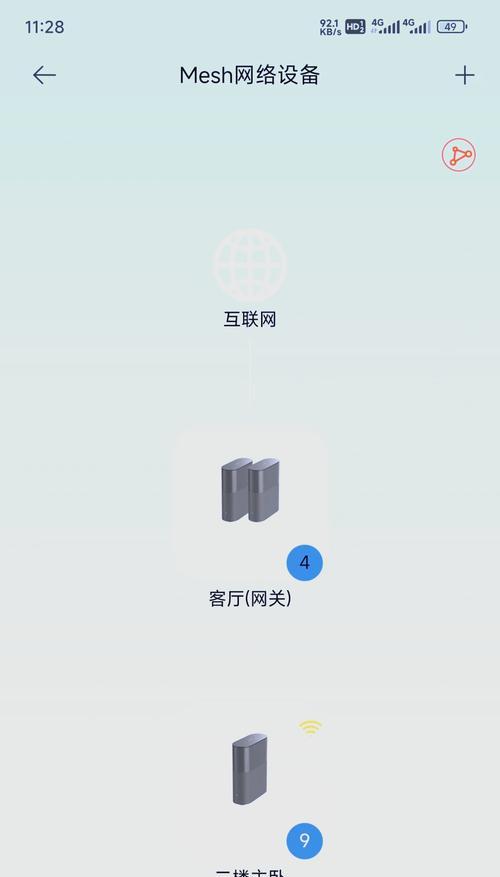
手机网关设置
第一步:连接到无线网络
打开手机的WiFi设置,连接到你家的无线网络(即连接到你的网关)。输入正确的密码。
第二步:修改网络设置
连接成功后,通常在手机的无线网络详情页面,可以找到“修改网络”或“高级选项”。点击进入后,选择“静态”或“手动”的IP设置选项。
第三步:输入网关信息
在静态IP设置中,输入网关的IP地址(例如192.168.1.1),子网掩码(255.255.255.0),以及DNS服务器地址(可使用公共DNS如114.114.114.114或8.8.8.8)。完成后保存设置。
第四步:测试设置是否成功
设置完成后,可以打开网页浏览或下载速度测试网站,检查网络是否可以正常使用,以此来确认网关设置是否成功。
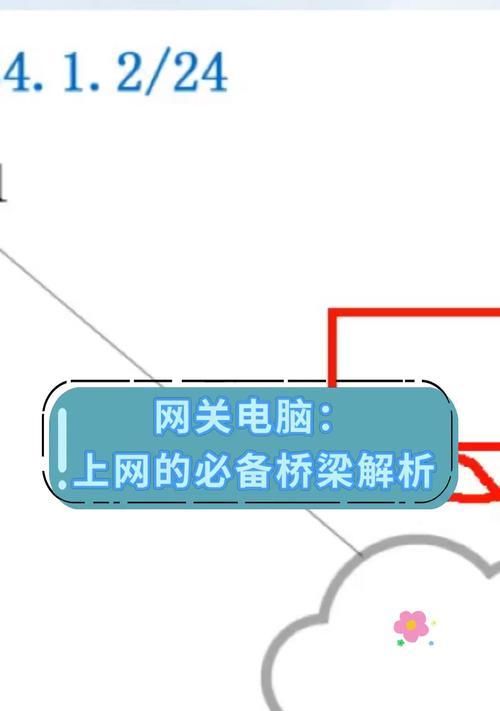
常见问题解答
1.网关设置失败怎么办?
确认输入的网关IP地址是否正确。
确认路由器或无线网络是否开启了DHCP服务。
重启路由器和设备,检查是否能解决问题。
2.为什么要设置网关?
网关设置可以提供更稳定的网络环境,便于管理内网设备。
设置网关可以提高网络安全,防止未经授权的访问。
3.如何查看网关IP地址?
在Windows系统中,可以在命令提示符中输入`ipconfig`命令查看。
在Mac或Linux系统中,可以在终端中输入`ifconfig`或`ipa`命令查看。
实用技巧
1.定期更改网关密码:防止他人非法入侵网络,确保网络的安全性。
2.使用静态IP分配:为特定设备设置固定的IP地址,便于管理家庭网络中的设备。
3.启用网络访问控制:在路由器设置中启用MAC地址过滤功能,进一步保障网络安全。
结语
通过以上步骤,您可以轻松完成电脑上网手机网关的设置。记住,了解和正确设置网关对于维护网络环境的稳定性和安全性至关重要。如有进一步的问题,欢迎在评论区留言讨论。
版权声明:本文内容由互联网用户自发贡献,该文观点仅代表作者本人。本站仅提供信息存储空间服务,不拥有所有权,不承担相关法律责任。如发现本站有涉嫌抄袭侵权/违法违规的内容, 请发送邮件至 3561739510@qq.com 举报,一经查实,本站将立刻删除。
- 上一篇: 广电光纤机顶盒延迟高如何处理?
- 下一篇: 如何设置wifi无线网以获得最佳信号?
- 站长推荐
- 热门tag
- 标签列表